
Afin de configurer notre poller, nous aurons besoin d’une partie des modules de Centreon Web à savoir toute la partie SNMP et les plugins Centreon fournis dans ce package. Ensuite nous verrons plus loin la configuration du serveur Central afin de communiquer avec le serveur.
L’installation est relativement simple. Assurez-vous que le protocole SSH est disponible pour la communication avec le Central. Le poller doit pouvoir être interrogé par le Central en SNMP.
L’installation est relativement simple. Assurez-vous que le protocole SSH est disponible pour la communication avec le Central. Le poller doit pouvoir être interrogé par le Central en SNMP.
16 Pré Requis
Créez un groupe et un utilisateur centreon. Les utilisateurs Centreon-engine et Centreon-Broker devront appartenir au groupe Centreon.
sudo groupadd -g 6000 centreon sudo useradd -u 6000 -g centreon -m -r -d /var/lib/centreon -c "Centreon Admin" -s /bin/bash centreon sudo usermod -aG centreon-engine centreon sudo usermod -aG centreon-broker centreon sudo usermod -aG centreon centreon-engine sudo usermod -aG centreon centreon-broker
Saisir un mot de passe pour centreon, il sera nécessaire pour la communication entre le serveur Central et le poller.
sudo passwd centreon Entrez le nouveau mot de passe UNIX : Retapez le nouveau mot de passe UNIX : passwd : le mot de passe a été mis à jour avec succès
Il faut aussi installer des paquets supplémentaires. Apache est nécessaire pour l'installation de Centreon. Il faudra penser à désactiver le service puisque nous n'en auront pas besoin pour la suite.
sudo apt-get install sudo apache2 librrds-perl libconfig-inifiles-perl libnet-snmp-perl libdigest-hmac-perl libcrypt-des-ede3-perl libdbd-sqlite3-perl libdbd-mysql-perl -y
17 Installation Centreon-Web en ligne de commande
Téléchargez le binaire dans le dossier home et décompressez-le.
cd wget http://files.download.centreon.com/public/centreon/centreon-web-19.10.14.tar.gz tar xzf centreon-web-19.10.14.tar.gz cd centreon-web-19.10.14
Lancez la ligne de commande ci-dessous pour débuter l'installation.
sudo bash ./install.sh -i
Au lancement du script, le programme confirme si toutes les dépendances sont satisfaites.
############################################################################### # # # Centreon (www.centreon.com) # # Thanks for using Centreon # # # # v18.10.3 # # # # infos@centreon.com # # # # Make sure you have installed and configured # # sudo - sed - php - apache - rrdtool - mysql # # # ############################################################################### ------------------------------------------------------------------------ Checking all needed binaries ------------------------------------------------------------------------ rm OK cp OK mv OK /bin/chmod OK /bin/chown OK echo OK more OK mkdir OK find OK /bin/grep OK /bin/cat OK /bin/sed OK You will now read Centreon Licence. Press enter to continue.
Ensuite, vous devez accepter la licence d'utilisateur de Centreon (licence GPL Version 2) pour continuer. Si vous refusez cette licence, vous abandonnez l'installation.
This General Public License does not permit incorporating your program into proprietary programs. If your program is a subroutine library, you may consider it more useful to permit linking proprietary applications with the library. If this is what you want to do, use the GNU Library General Public License instead of this License. Do you accept GPL license ? [y/n], default to [n]: > y
Le module d'installation va alors vous si vous souhaitez installer les modules: l'interface Web Centreon, Centcore, les plugins Centreon et les Traps handler Centreon. Nous utiliserons seulement les deux derniers modules.
------------------------------------------------------------------------ Please choose what you want to install ------------------------------------------------------------------------ Do you want to install : Centreon Web Front [y/n], default to [n]: > n Do you want to install : Centreon CentCore [y/n], default to [n]: > n Do you want to install : Centreon Nagios Plugins [y/n], default to [n]: > y Do you want to install : CentreonTrapd process [y/n], default to [n]: > y
Le script d'installation va maintenant procéder à l'installation des différents modules. nous commencerons l'installation des plugins de Centreon.
------------------------------------------------------------------------ Starting Centreon Plugins Installation ------------------------------------------------------------------------ Path OK Path OK Where is your CentPlugins lib directory default to [/var/lib/centreon/centplugins] > Do you want me to create this directory ? [/var/lib/centreon/centplugins] [y/n], default to [n]: > y Path /var/lib/centreon/centplugins OK What is the Centreon user ? [centreon] default to [centreon] > What is the Centreon group ? [centreon] default to [centreon] > Create /instCentPlugins.conf OK
Saisir le chemin des plugins et répondre y pour la création du dossier centplugins. Laisser par défaut l'utilisateur et le groupe centreon. Continuons avec la gestion des Traps. Attention le dossiers des logs de Centreon sera à créer dans /var/log et les binaires de Centreon dans /usr/share.
------------------------------------------------------------------------ Starting CentreonTrapD Installation ------------------------------------------------------------------------ Path OK Path OK Where is your Centreon etc directory default to [/etc/centreon] > Do you want me to create this directory ? [/etc/centreon] [y/n], default to [n]: > y Path /etc/centreon OK Where is your Centreon Run Dir directory? default to [/var/run/centreon] > Do you want me to create this directory ? [/var/run/centreon] [y/n], default to [n]: > y Path /var/run/centreon OK Where is your Centreon log directory default to [/usr/local/centreon/log] > /var/log/centreon Do you want me to create this directory ? [/var/log/centreon] [y/n], default to [n]: > y Path /var/log/centreon OK Where is your SNMP configuration directory default to [/etc/snmp] > /etc/snmp OK Where is your CentreonTrapd binaries directory default to [/usr/local/centreon/bin] > /usr/share/centreon/bin Do you want me to create this directory ? [/usr/share/centreon/bin] [y/n], default to [n]: > y /usr/share/centreon/bin OK Enable Apache configuration OK ERROR: Conf centreon does not exist! Finding Apache user : www-data Preparing Centreon temporary files Change macros for snmptrapd.conf OK Replace CentreonTrapd init script Macro OK Replace CentreonTrapd default script Macro OK cp: cannot create regular file '/examples/centreontrapd.default': No such file or directory cp: cannot create regular file '/examples/centreontrapd.init.d': No such file or directory Do you want me to install CentreonTrapd init script ? [y/n], default to [n]: > y CentreonTrapd init script installed OK CentreonTrapd default script installed OK Do you want me to install CentreonTrapd run level ? [y/n], default to [n]: > y update-rc.d: warning: start and stop actions are no longer supported; falling back to defaults trapd Perl lib installed OK Install : snmptrapd.conf OK Install : centreontrapdforward OK Install : centreontrapd OK Change macros for centreontrapd.logrotate OK Install Centreon Trapd logrotate.d file OK Create /etc/centreon/instCentPlugins.conf OK ############################################################################### # # # Go to the URL : http://raspberrypi/centreon/ # # to finish the setup # # # # Report bugs at https://github.com/centreon/centreon/issues # # # # Thanks for using Centreon. # # ----------------------- # # Contact : infos@centreon.com # # http://www.centreon.com # # # ###############################################################################
Ne pas tenir compte des erreurs du serveur apache. Accepter l'installation du service CentreonTrapd. Finalisez avec la configuration des droits et la création du dossier /var/log/centreon-broker.
sudo chown centreon-broker: /etc/centreon-broker sudo chmod 775 /etc/centreon-broker sudo chmod -R 775 /etc/centreon-engine sudo chmod 775 /var/lib/centreon-broker sudo mkdir /var/log/centreon-broker sudo chmod 775 /var/log/centreon-broker sudo chown centreon-broker: /var/log/centreon-broker
Nous devons autoriser l'utilisateur centreon du serveur Central à réaliser certaines actions sur le Poller. Nous utiliserons le programme sudo à cet effet. ajouter le fichier /etc/sudoers.d/centreon.
sudo vi /etc/sudoers.d/centreon
Ajoutez les lignes suivantes.
## BEGIN: CENTREON SUDO User_Alias CENTREON=%centreon Defaults:CENTREON !requiretty # centreontrapd CENTREON ALL = NOPASSWD: /usr/sbin/service centreontrapd start CENTREON ALL = NOPASSWD: /usr/sbin/service centreontrapd stop CENTREON ALL = NOPASSWD: /usr/sbin/service centreontrapd restart CENTREON ALL = NOPASSWD: /usr/sbin/service centreontrapd reload # Centreon Engine CENTREON ALL = NOPASSWD: /usr/sbin/service centengine start CENTREON ALL = NOPASSWD: /usr/sbin/service centengine stop CENTREON ALL = NOPASSWD: /usr/sbin/service centengine restart CENTREON ALL = NOPASSWD: /usr/sbin/service centengine reload CENTREON ALL = NOPASSWD: /usr/sbin/centengine -v * ## END: CENTREON SUDO
18 Configuration du Central
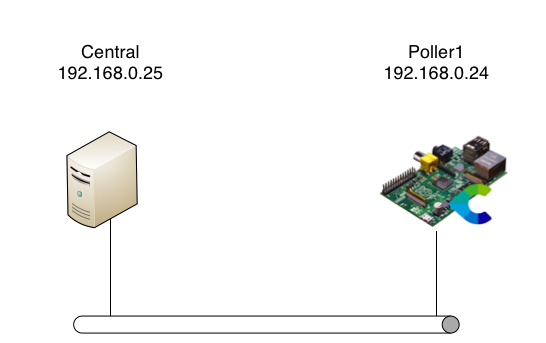
Schéma de principe
Votre poller étant installé, nous allons utiliser le user centreon pour établir une communication entre les deux serveurs. Il faut établir une connexion avec le user centreon du serveur Central vers le Poller pour créer la clé d'authentification ssh. Sur le serveur Central, nous utiliserons une session avec su.
Lancez une session centreon
Lancez une session centreon
root@supervision: su - centreon centreon@supervision:~$
Créez la clé SSH sans passphrase dans le dossier par défaut
centreon@supervision:~$ ssh-keygen Generating public/private rsa key pair. Enter file in which to save the key (/var/lib/centreon/.ssh/id_rsa): Created directory '/var/lib/centreon/.ssh'. Enter passphrase (empty for no passphrase): Enter same passphrase again: Your identification has been saved in /var/lib/centreon/.ssh/id_rsa. Your public key has been saved in /var/lib/centreon/.ssh/id_rsa.pub. The key fingerprint is: 8b:27:9b:f4:fd:77:6b:6b:48:e8:53:fa:3a:d7:72:0f centreon@centreon7 The key's randomart image is: +--[ RSA 2048]----+ | | | | | | | | | S . | | . . . o | | + o . + E | | . * . = +.*.| | o . .oBo=+=| +-----------------+
Ne pas mettre de mot de passe, validez par Entrée.
Copions la clé sur le Poller.
Copions la clé sur le Poller.
centreon@supervision:~$ ssh-copy-id -i .ssh/id_rsa.pub centreon@<IP server Poller> The authenticity of host '<IP server Poller> (<IP server Poller>)' can't be established. ECDSA key fingerprint is af:5a:a0:ed:36:89:c6:fc:84:b2:e4:4b:25:d4:61:e4. Are you sure you want to continue connecting (yes/no)? yes Warning: Permanently added '<IP server Poller>' (ECDSA) to the list of known hosts. /usr/bin/ssh-copy-id: INFO: attempting to log in with the new key(s), to filter out any that are already installed /usr/bin/ssh-copy-id: INFO: 1 key(s) remain to be installed -- if you are prompted now it is to install the new keys centreon@<IP server Poller>'s password: Number of key(s) added: 1 Now try logging into the machine, with "ssh 'centreon@<IP server Poller>'", and check in: and check to make sure that only the key(s) you wanted were added. to make sure we haven't added extra keys that you weren't expecting.
Vérifions la communication ssh, nous n'avons pas besoin d'utiliser le mot de passe du Poller.
centreon@supervision:~$ ssh centreon@<IP server Poller> Linux poller 3.2.0-4-amd64 #1 SMP Debian 3.2.65-1+deb7u2 x86_64 The programs included with the Debian GNU/Linux system are free software; the exact distribution terms for each program are described in the individual files in /usr/share/doc/*/copyright. Debian GNU/Linux comes with ABSOLUTELY NO WARRANTY, to the extent permitted by applicable law.
Il faut configurer le poller dans l'interface IHM de Centreon, Nous utiliserons le wizard d'une installation Centreon réalisée à base de CentOS.
18.1 Configuration par le wizard
Tout d'abord, sélectionnez Configuration -> Pollers. Cliquez sur "Add server with wizard"
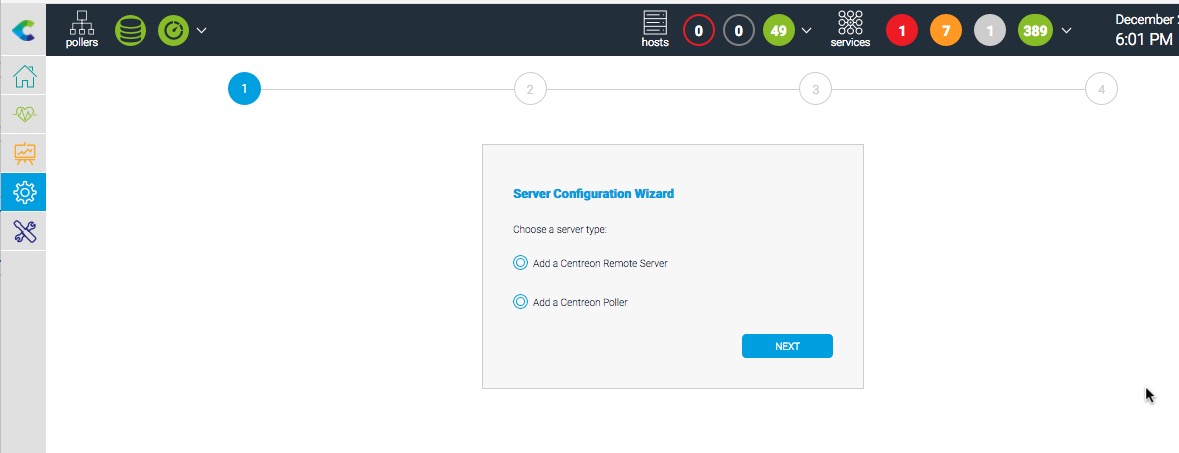
Configuration du poller par le wizard
Sélectionnez Add a Centreon Poller et cliquez sur Next
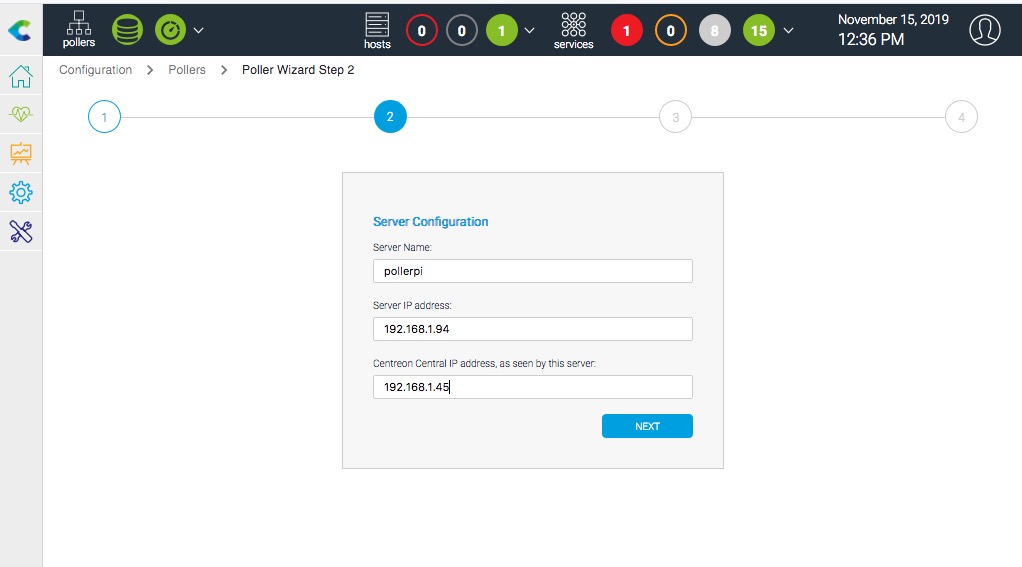
Saisissez les informations
Nommer le poller raspberry, saisissez l'adresse IP du poller puis l'adresse IP du central. Cliquer sur Next.
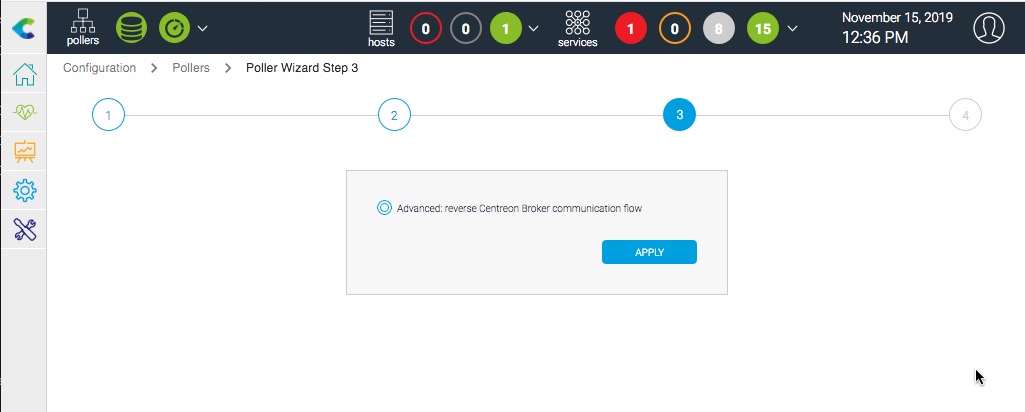
finalisation
Terminer en cliquant sur Apply
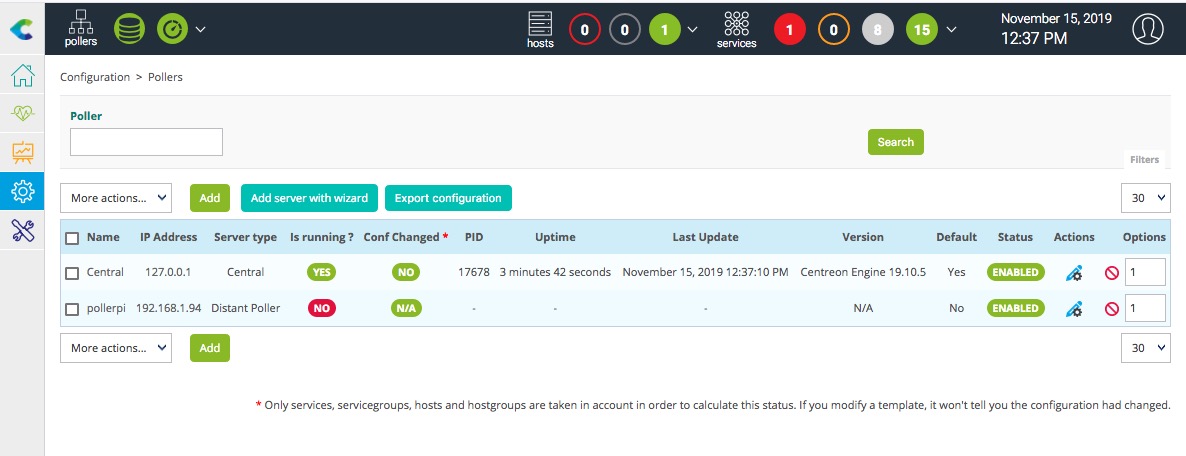
Le poller pollerpi est créé mais pas encore opérationnel
Modifiez la configuration du moteur en sélectionnant Configuration -> Pollers -> Engine Configuration. Cliquez sur la configuration créée par le wizard.
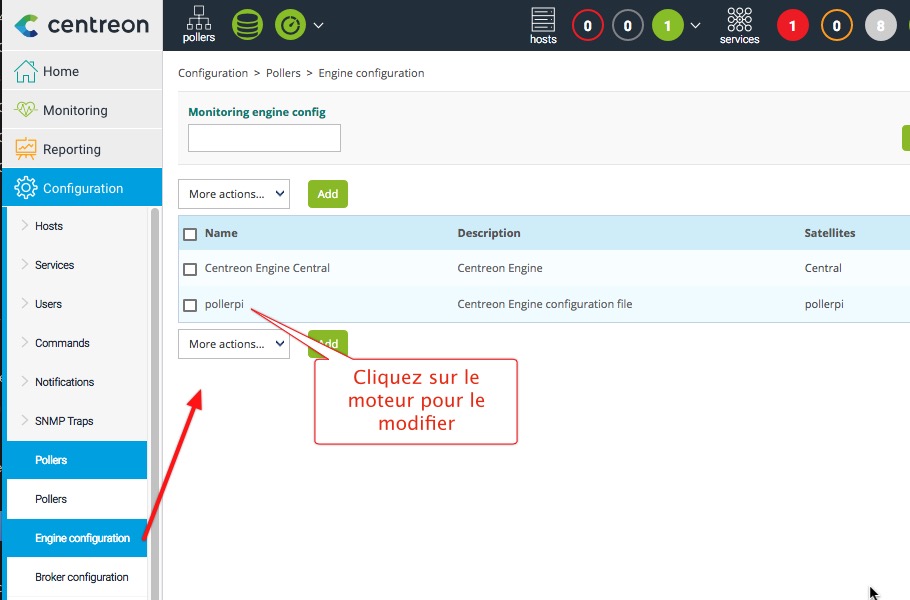
Configuration d'engine
Dans l'onglet data, on modifie les deux lignes suivantes
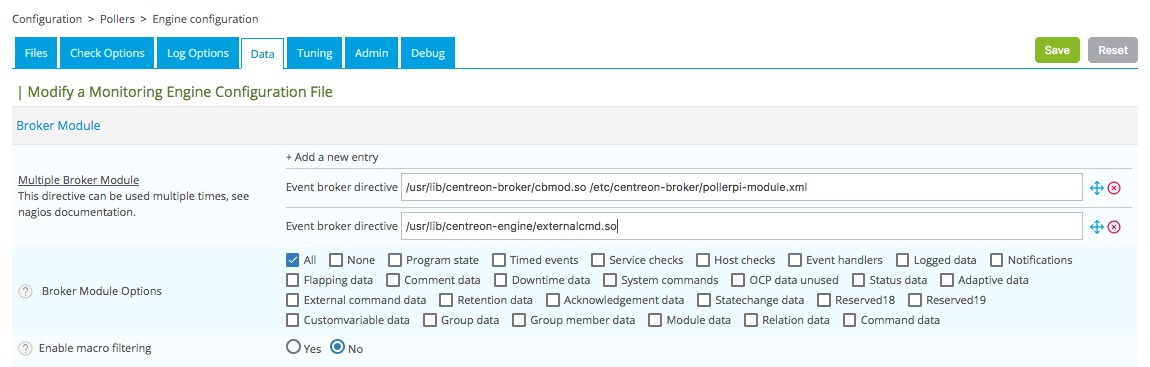
Configuration Engine - onglet Data
/usr/lib/centreon-broker/cbmod.so /etc/centreon-broker/pollerpi-module.xml /usr/lib/centreon-engine/externalcmd.so
Sauvegardez. Appliquez la configuration en mode restart et vous constaterez au bout de quelques secondes le bon fonctionnement du poller.
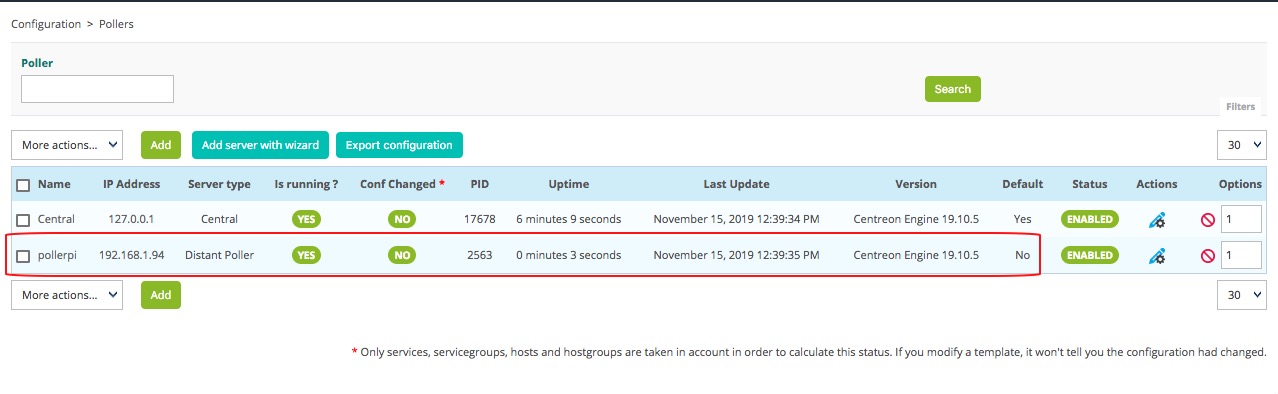
Etat des pollers
18.3 Activation des statistiques du broker pour le poller
Pour obtenir les statistiques, sélectionnez le menu Administration / Paramètres / Centcore. Cochez Enable Broker Statistics Collection et sauvegardez.
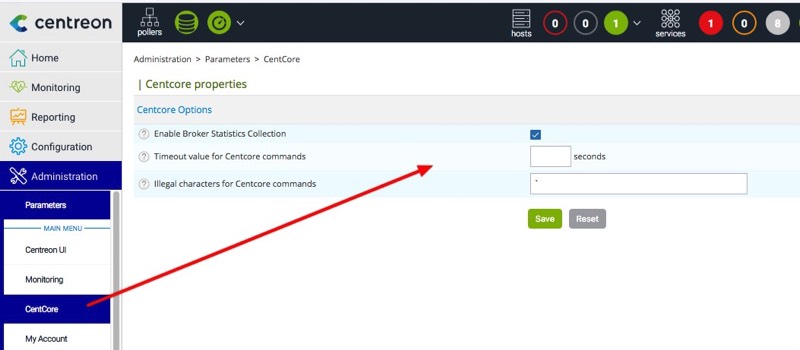
Configuration des statistiques pour le broker
Au bout de quelques minutes, vous pouvez visualiser les statistiques de votre poller.
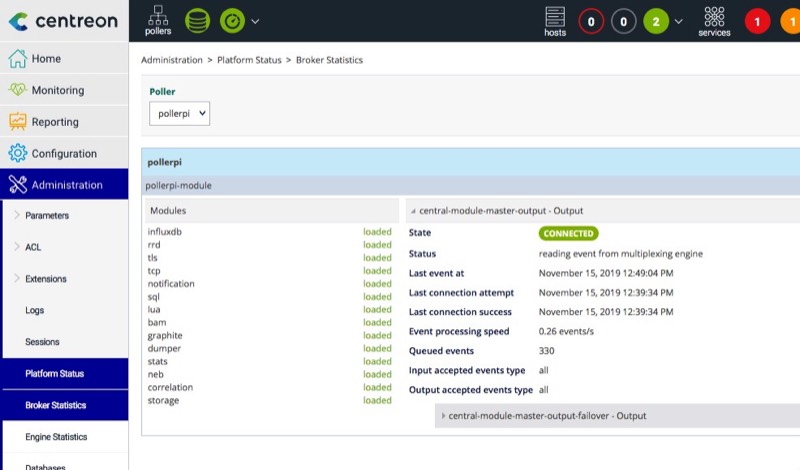
Statistiques du module broker pour le poller
Il vous reste à rajouter des hôtes et des services sur votre poller, mais ceci est une autre histoire…
